Asus VG27AQL1A User’s Manual [ko]

TUF Gaming 모니터
VG1A 시리즈
사용 설명서
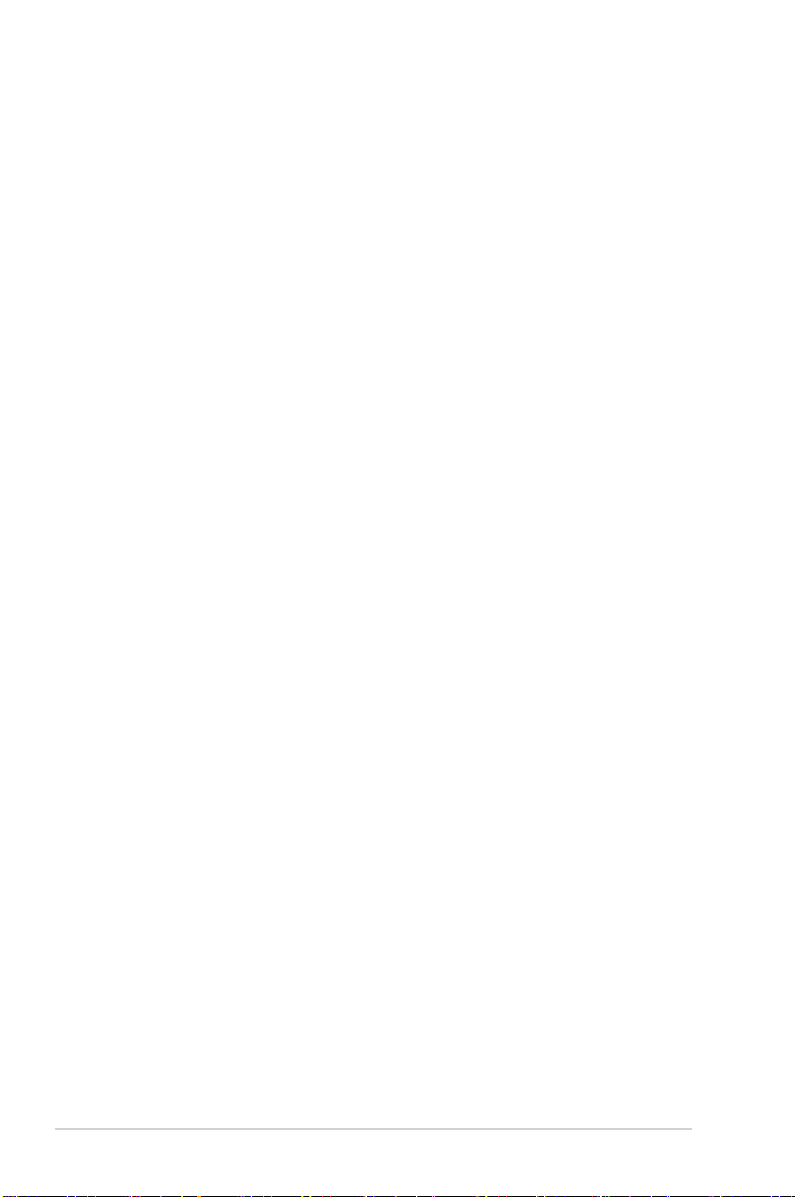
초판
2020 년 5 월
Copyright © 2020 ASUSTeK COMPUTER INC. 모든 권리 보유 .
이 설명서에 포함된 제품 및 소프트웨어를 비롯해 어떠한 부분도 ASUSTeK COMPUTER INC.("ASUS") 의
명시적인 서면 승인 없이 , 구매자가 백업할 목적으로 본 설명서를 보관하는 것 이외에 , 어떠한 형식이나
수단으로도 복사 또는 복제 , 전송 , 검색 시스템에 저장 또는 다른 언어로 번역할 수 없습니다 .
다음의 경우 제품 보증 또는 서비스가 연장되지 않습니다 : (1) 제품을 수리 , 변경하거나 개조한
경우 ( 그러한 수리 , 변경 , 개조를 ASUS 가 서면으로 승인하지 않을 때 ); 또는 (2) 제품의 일련 번호가
훼손되었거나 누락된 경우 .
ASUS 는 이 설명서를 명시적 또는 묵시적으로 어떠한 종류의 보증도 없이 " 있는 그대로 " 제공합니다 .
이는 특정한 목적을 위한 상업성 또는 적합성에 대한 묵시적 보증이나 조건에도 적용됩니다 . 어떠한
경우에도 ASUS, 중역 , 사무 직원 , 직원 또는 에이전트는 간접적 , 특별 , 부수 또는 간접적인 손해 ( 수익
손실 , 사업 손실 , 용도 또는 데이터 손실 , 영업 정지 등과 같은 손해 포함 ) 에 대해 책임을 지지 않습니다 .
이는 본 설명서나 제품에서 이와 같은 손해로 인해 발생할 수 있는 결함 또는 오류의 가능성을 ASUS 가
주지하고 있는 경우에도 해당됩니다 .
이 설명서에 포함된 사양 및 정보는 정보 목적으로만 제공되고 , 사전 고지 없이 아무 때나 변경될 수
있으며 , ASUS 가 책임지는 것으로 해석하지 말아야 합니다 . ASUS 는 이 설명서에 기술된 제품 및
소프트웨어를 포함하여 여기에서 나타날 수 있는 오류 또는 부정확성에 대해 책임을 지지 않습니다 .
이 설명서에 표시된 제품 및 회사 이름은 각 회사의 등록 상표 또는 저작권이거나 아닐 수도 있으며
소유자의 이익과 무관하게 식별 또는 설명 목적으로만 사용됩니다 .
ii

목차
고지 ......................................................................................................... iv
안전 정보 ....................................................................................................... v
관리 및 청소 .................................................................................................. vi
Takeback Services ..................................................................................... vii
1 장 : 제품 소개
1.1 환영합니다 ! ................................................................................. 1-1
1.2 포장 내용물 .................................................................................... 1-1
1.3 모니터 소개 .................................................................................... 1-2
1.3.1 앞쪽 모습 ......................................................................... 1-2
1.3.2 뒤쪽 모습 ......................................................................... 1-3
1.3.3 GamePlus 기능 ............................................................... 1-4
1.3.4 GameVisual 기능 ............................................................ 1-5
2 장 : 설치
2.1 모니터 암 / 받침대 조립 .................................................................. 2-1
2.2 모니터 조정 .................................................................................... 2-2
2.3 암 분리 (VESA 벽걸이용 ) .............................................................. 2-3
2.4 케이블 관리 .................................................................................... 2-4
2.5 케이블 연결 .................................................................................... 2-5
2.6 모니터 켜기 .................................................................................... 2-6
3 장 : 일반 지침
3.1 OSD ( 온스크린 디스플레이 ) 메뉴 ................................................ 3-1
3.1.1 구성 방법 ......................................................................... 3-1
3.1.2 OSD 기능 소개 ................................................................ 3-1
3.2 사양 요약 ....................................................................................... 3-7
3.3 윤곽 치수 ...................................................................................... 3-11
3.4 문제 해결 (FAQ) ........................................................................... 3-13
3.5 지원되는 작동 모드 ...................................................................... 3-14
iii
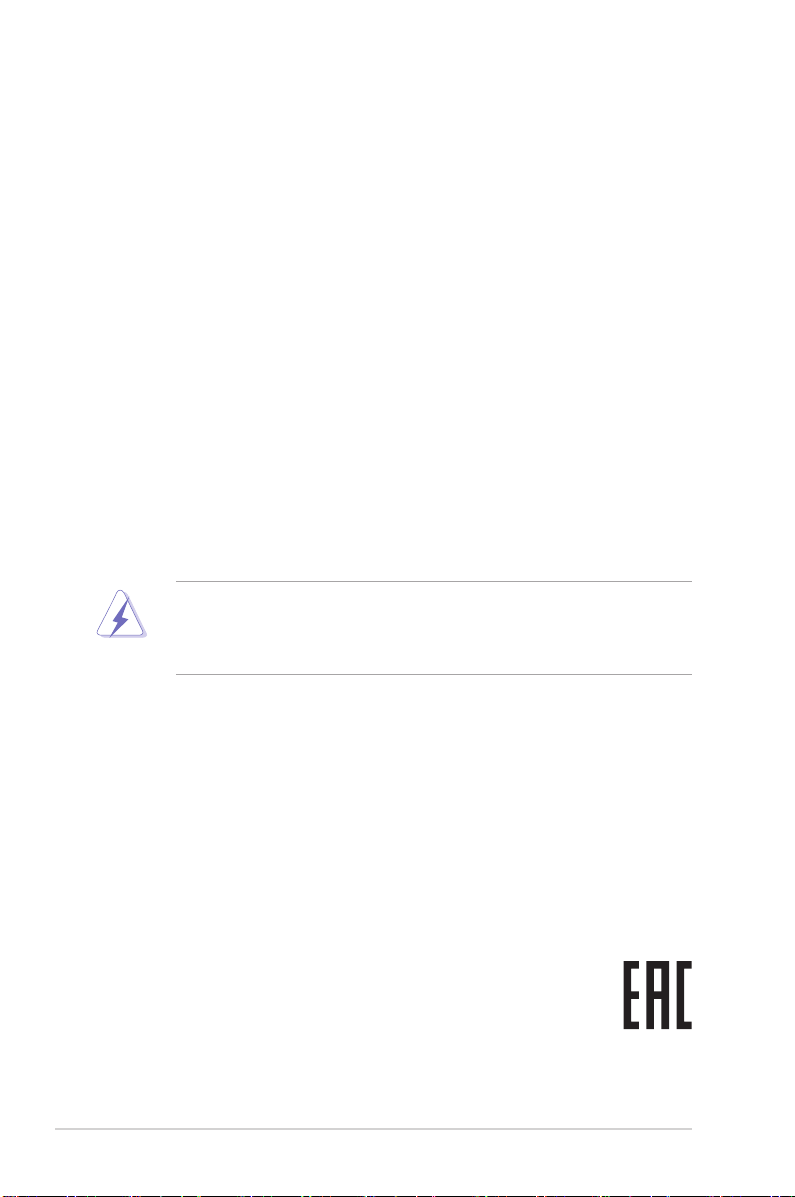
고지
연방 통신 위원회 진술
이 장치는 FCC 규칙의 파트 15 를 준수합니다 . 작동은 다음 두 가지 조건을
따릅니다 :
• 이 장치는 유해한 간섭을 일으키지 않습니다 . 또한
• 이 장치는 원치 않는 작동을 유발할 수 있는 간섭을 포함하여 모든 간섭을
수용해야 합니다 .
이 장치는 테스트를 거쳤으며 FCC 규칙의 파트 15 를 따르는 클래스 B 디지털
장치에 대한 제한을 준수하는 것으로 확인되었습니다 . 이 제한은 주거 환경에 설치
시 유해한 간섭으로부터 합리적으로 보호할 목적으로 설계되었습니다 . 이 장치는
무선 주파수 에너지를 발생 , 사용 및 방출할 수 있습니다 . 지침에 따라 설치 및
사용하지 않을 경우 , 무선 통신에 유해한 간섭을 일으킬 수 있습니다 . 그러나 , 특별
설치 시 간섭이 발생하지 않는다고 보장하지는 않습니다 . 이 장치가 라디오 및 TV
수신에 유해한 간섭을 일으킬 경우 ( 장치를 끄고 켤 때 발생할 수 있음 ), 사용자가
다음과 같이 간섭 현상을 보정할 수 있습니다 :
• 수신 안테나의 방향을 바꾸거나 옮깁니다 .
• 장치와 수신기 사이에 거리를 늘립니다 .
• 장치를 수신기가 연결된 회로와는 다른 콘센트에 연결합니다 .
• 대리점이나 숙련된 라디오 /TV 기술자에게 문의하여 도움을 받습니다 .
모니터를 그래픽 카드에 연결하는 데 실드 케이블을 사용하도록 FCC가
규정하고 있습니다. 이의 준수와 관련된 조항에 따라 명시적으로 승인되지 않은
이 유니트의 변경 및 개조는 이 장치를 이용하는 사용자의 권리를 무효화할 수
있습니다.
캐나다 통신부 진술
이 디지털 장치는 캐나다 통신부 (Canadian Department of Communications) 의
무선 간섭 규정 (Radio Interference Regulations) 에 의거 디지털 기기의 무선 노이즈
방출에 대한 클래스 B 제한을 초과하지 않습니다 .
이 클래스 B 디지털 기기는 Canadian ICES-003 을 준수합니다 .
This Class B digital apparatus meets all requirements of the Canadian Interference
- Causing Equipment Regulations.
Cet appareil numérique de la classe B respecte toutes les exigences du Réglement
sur le matériel brouiller du Canada.
iv
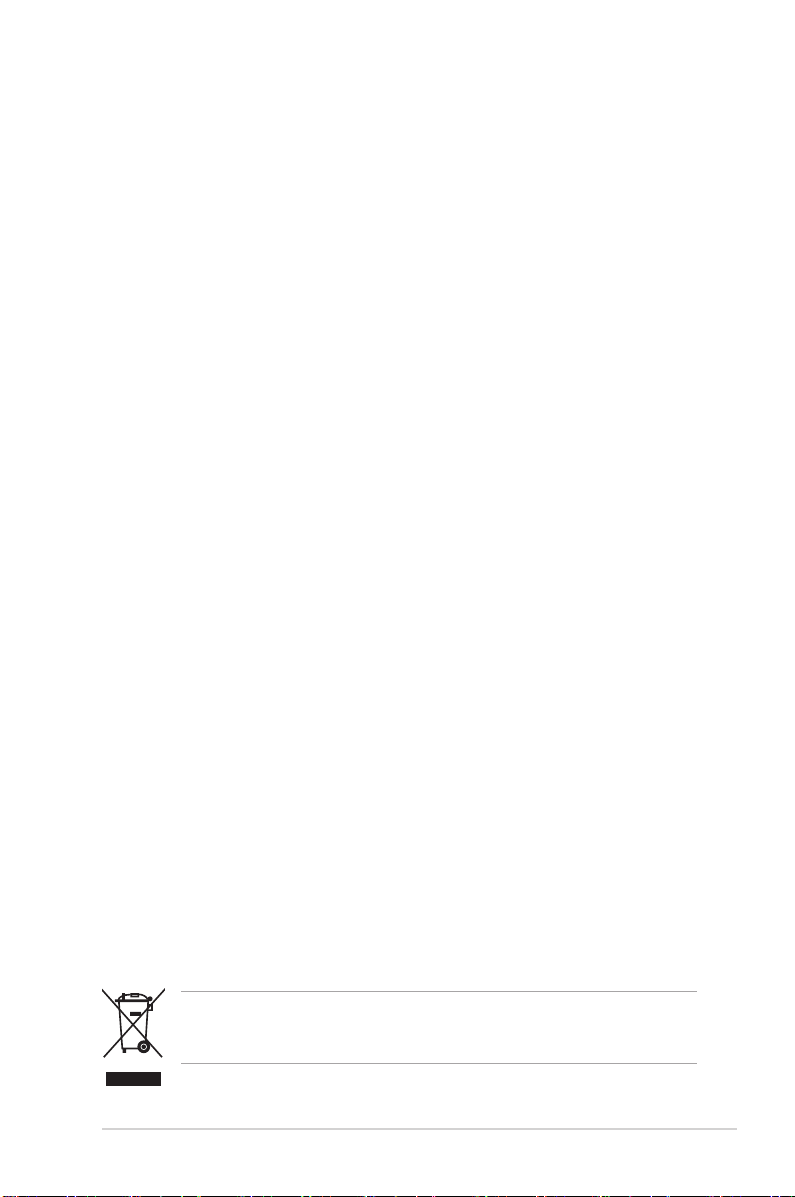
안전 정보
• 모니터를 설치하기 전에 패키지와 함께 제공된 모든 설명서를 주의깊게 읽어
보십시오 .
• 화재 또는 감전 위험을 방지하려면 모니터를 비나 습기에 노출시키지 마십시오 .
• 모니터 캐비닛을 절대로 열지 마십시오 . 모니터 내부의 위험한 고전압으로 인해
심각한 신체 상해를 입을 수 있습니다 .
• 전원 공급 장치가 망가진 경우 직접 고치려고 시도하지 마십시오 . 자격이 있는
수리 기술자 또는 대리점에 연락하십시오 .
• 제품을 사용하기 전에 모든 케이블이 제대로 연결되어 있는지 및 전원 케이블이
손상되지 않았는지 확인하십시오 . 손상된 부분이 발견되면 즉시 대리점에
연락하십시오 .
• 뒷면의 슬롯과 구멍 또는 캐비닛의 위쪽은 통풍구입니다 . 이 슬롯을 막지
마십시오 . 적절한 통풍이 되지 않을 경우 라디에이터 또는 난방 장치 근처나
위에 이 제품을 놓지 마십시오 .
• 이 모니터는 레이블에 표시된 유형의 전원에서만 작동해야 합니다 . 가정에
공급되는 전원 유형에 대해 잘 모르는 경우 대리점이나 현지 전기 회사에
문의하십시오 .
• 현지 전기 표준을 준수하는 적절한 전원 플러그를 사용하십시오 .
• 전선과 연장 코드에 과부하가 걸리지 않게 하십시오 . 과부하될 경우 화재 또는
감전을 일으킬 수 있습니다 .
• 먼지 , 습기 , 온도가 너무 많거나 높은 곳을 피하십시오 . 습기가 찰 수 있는 곳에
모니터를 놓지 마십시오 . 모니터를 안정된 표면 위에 놓으십시오 .
• 번개 및 폭풍이 치거나 장시간 사용하지 않을 경우 장치의 플러그를
뽑아놓으십시오 . 이렇게 하면 모니터가 서지 전류로 인해 손상되는 것을
막아줍니다 .
• 모니터 캐비닛 슬롯에 다른 물질을 집어넣거나 어떤 종류의 액체도 흘리지
마십시오 .
• 원할한 작동을 위해 100-240V AC 라고 표시된 적절히 구성된 소켓이 있는
UL 에 나온 컴퓨터에서만 모니터를 사용하십시오 .
• 모니터에 기술적인 문제가 발생하면 자격이 있는 수리 기술자 또는 대리점에
문의하십시오 .
• 볼륨 컨트롤과 이퀄라이저를 중간 위치가 아닌 다른 설정으로 조정하면 이어폰 /
헤드폰의 출력 전압과 음압 수준이 증가할 수 있습니다 .
• 어댑터는 이 모니터에만 사용하고 다른 용도로는 사용하지 마십시오 .
이 장치는 다음 전원 공급 장치 중 하나만 사용합니다 :
- 제조업체 : Delta Electronics Inc., 모델 : ADP-90YD B (VG27AQL1A)/ADP65GD BCB5 (VG27AQ1A)
X자가 그려진 바퀴달린 통 기호는 제품(전기, 전자 제품 및 수은이 함유된 버튼
셀 배터리)이 도시 폐기물로 분류되지 않음을 나타냅니다. 전자 제품 폐기 규정에
대해서는 현지 규정을 참조하십시오.
v
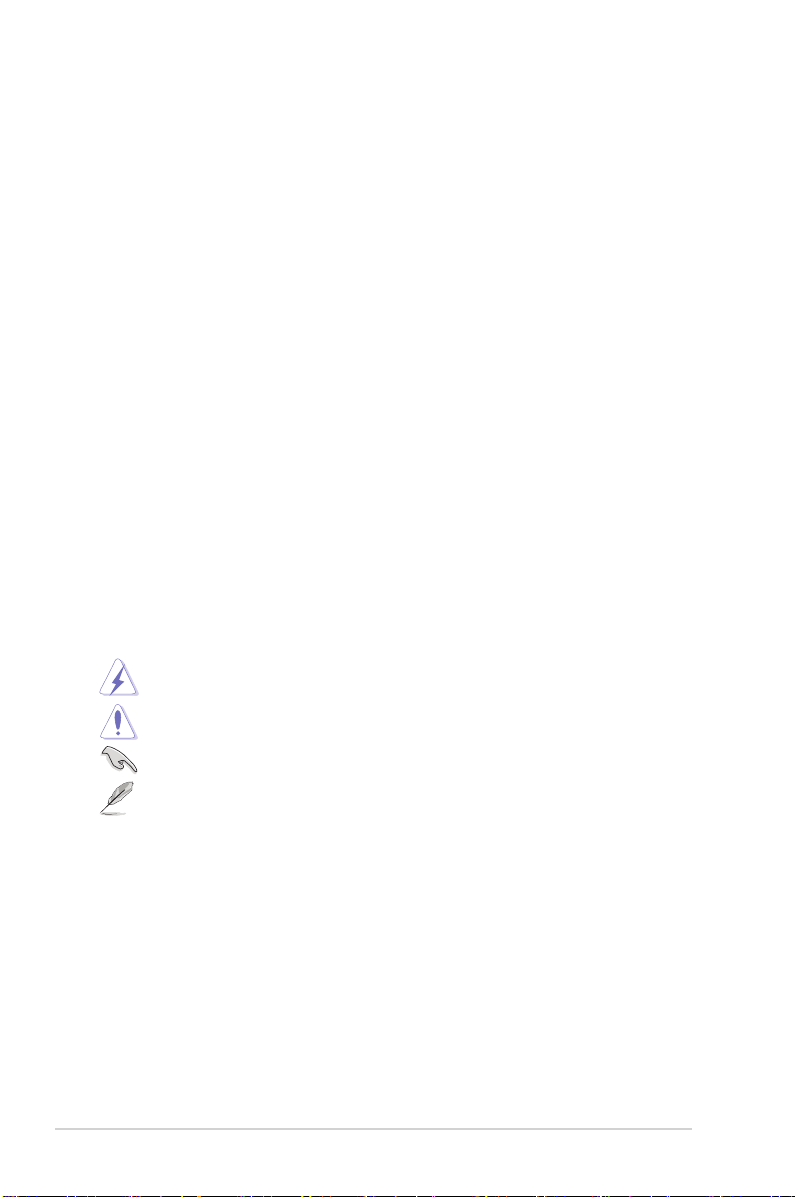
관리 및 청소
• 모니터를 들어올리거나 자리를 옮기기 전에 케이블과 전원 코드의 연결을
분리하는 것이 좋습니다 . 모니터의 위치를 바꿀 때 다음과 같이 하십시오 .
모니터를 들어올리거나 이동할 때는 모니터 가장자리를 잡으십시오 . 받침대나
코드를 잡고 디스플레이를 들어올리지 마십시오 .
• 청소 . 모니터를 끄고 전원 코드를 뽑습니다 . 모니터 표면은 보풀이 없고
마찰을 일으키지 않는 천으로 닦으십시오 . 잘 지워지지 않는 얼룩은 천에 순한
클리너를 묻힌 후 닦아내십시오 .
• 알코올이나 아세톤이 포함된 클리너는 사용하지 마십시오 . 모니터 전용
클리너를 사용하십시오 . 화면에 직접 클리너를 뿌리지 마십시오 . 모니터
안쪽으로 흘러들어가 전기 감전을 일으킬 수 있습니다 .
다음은 모니터에서 흔히 볼 수 있는 증상입니다:
• 형광등의 특성상 처음 사용할 때 화면이 깜박거릴 수 있습니다 . 전원 스위치를
껐다 다시 켜서 깜박임이 사라지는지 확인하십시오 .
• 데스크탑 사용 패턴에 따라 화면의 밝기가 약간 고르지 못할 수 있습니다 .
• 동일한 이미지를 장시간 표시할 때 , 이미지를 전환한 후 이전 화면의 잔상이
남아 있을 수 있습니다 . 천천히 화면이 복구되지만 전원 스위치를 얼마간 꺼
놓는 방법도 있습니다 .
• 화면이 검게 변하거나 깜박거리고 더 이상 작동이 되지 않으면 대리점 또는
서비스 센터에 연락하여 고치십시오 . 화면을 손수 수리하지 마십시오 !
이 설명서에 사용된 용어 설명
경고 : 작업을 완료하려고 할 때 상해를 입지 않도록 방지하기 위한
정보입니다 .
주의 : 작업을 완료하려고 할 때 부품 손상을 방지하기 위한 정보입니다 .
중요 : 작업을 완료할 때 반드시 준수해야 하는 정보입니다 .
참고 : 작업을 완료하는 데 도움이 되는 팁과 추가 정보입니다 .
vi
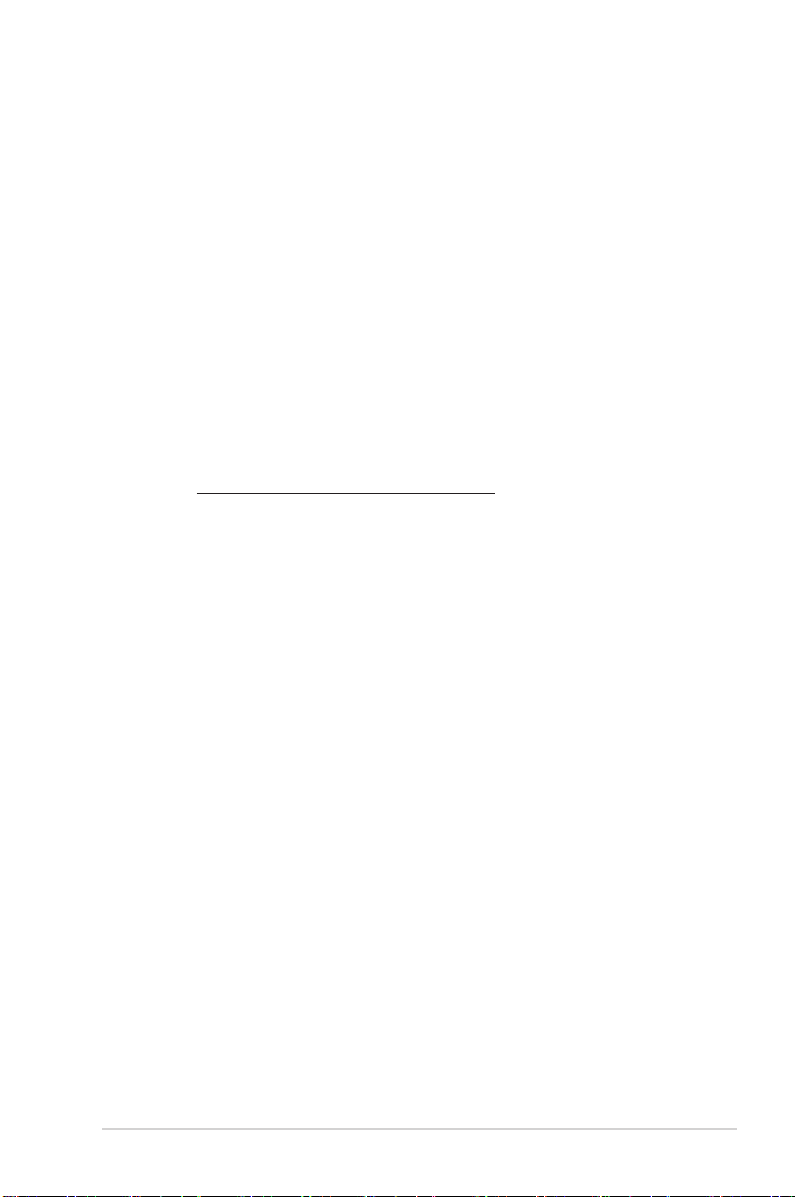
추가적인 정보를 찾을 수 있는 곳
추가 정보 및 제품과 소프트웨어 업데이트에 대해서는 다음 소스를 참조하십시오 .
1. ASUS 웹사이트
ASUS 웹사이트에서는 ASUS 하드웨어와 소프트웨어 제품에 대한 업데이트
정보를 제공합니다 . http://www.asus.com 을 참조하십시오 .
2. 선택 사항 설명서
제품 패키지에는 대리점이 추가로 제공하는 선택 사항 설명서가 포함되어
있을 수 있습니다 . 이러한 설명서는 표준 패키지의 일부가 아닙니다 .
Takeback Services
ASUS recycling and takeback programs come from our commitment to the highest
standards for protecting our environment. We believe in providing solutions for
our customers to be able to responsibly recycle our products, batteries and other
components as well as the packaging materials.
Please go to http://csr.asus.com/english/Takeback.htm for detail recycling
information in different region.
vii
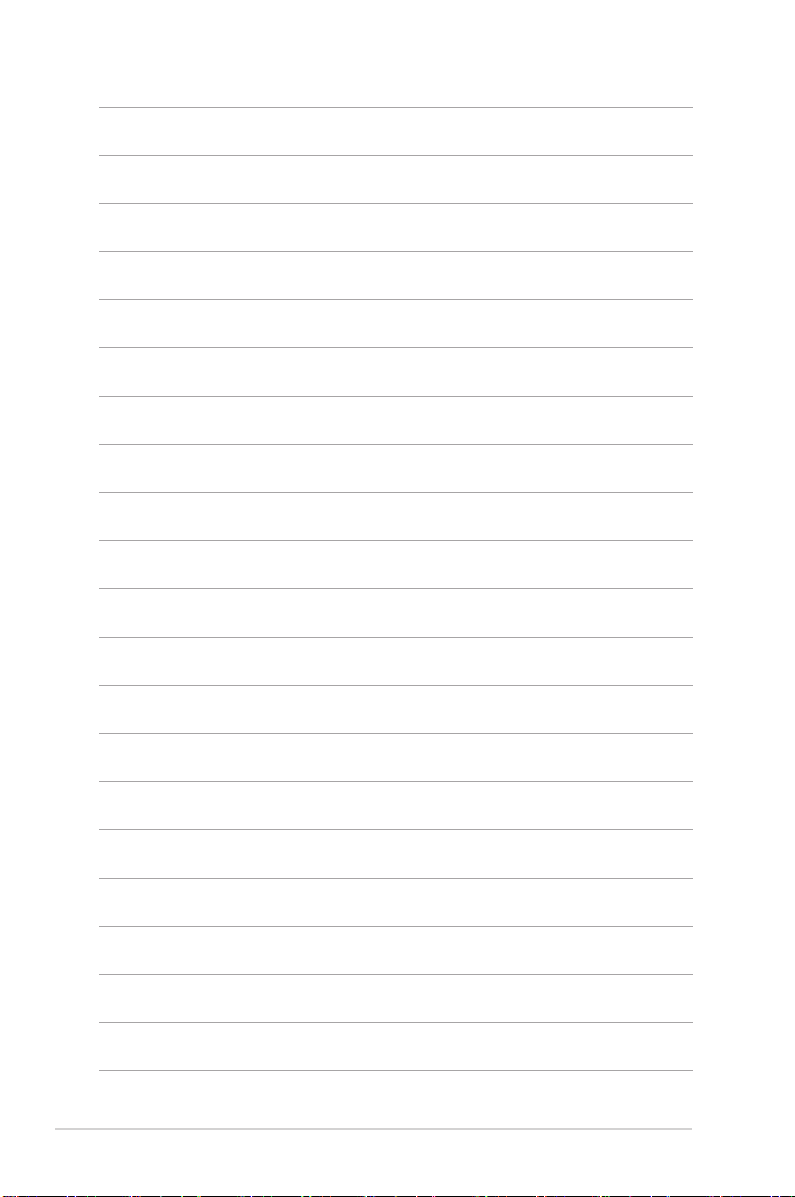
viii
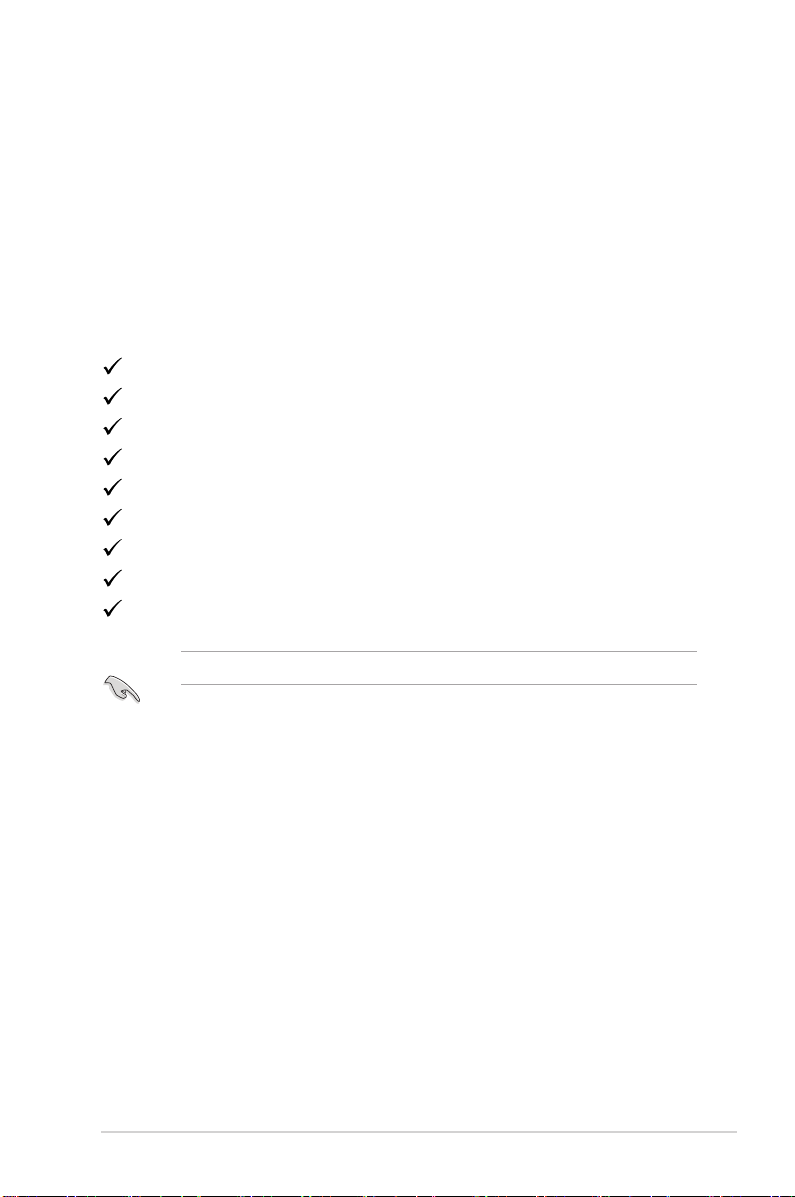
1.1 환영합니다 !
ASUS® LCD 모니터를 구입해 주셔서 감사합니다 !
ASUS 의 최신 와이드스크린 LCD 모니터는 더 넓고 , 더 밝은 크리스탈 클리어
디스플레이 뿐 아니라 보기 환경을 강화하는 많은 기능을 제공합니다 .
이러한 기능들을 통해 모니터가 선사하는 편리함과 생생한 비주얼을 즐길 수
있습니다 !
1.2 포장 내용물
패키지에서 다음 항목을 확인하십시오:
LCD 모니터
모니터 받침
퀵 스타트 가이드
보증서 카드
전원 어댑터
전원 코드
DisplayPort 케이블 ( 옵션 )
HDMI 케이블 ( 옵션 )
USB 케이블 ( 옵션 )
위 항목 중에서 손상되거나 누락된 항목이 있으면 즉시 대리점에 문의하십시오.
ASUS TUF Gaming 모니터 VG1A 시리즈
1-1
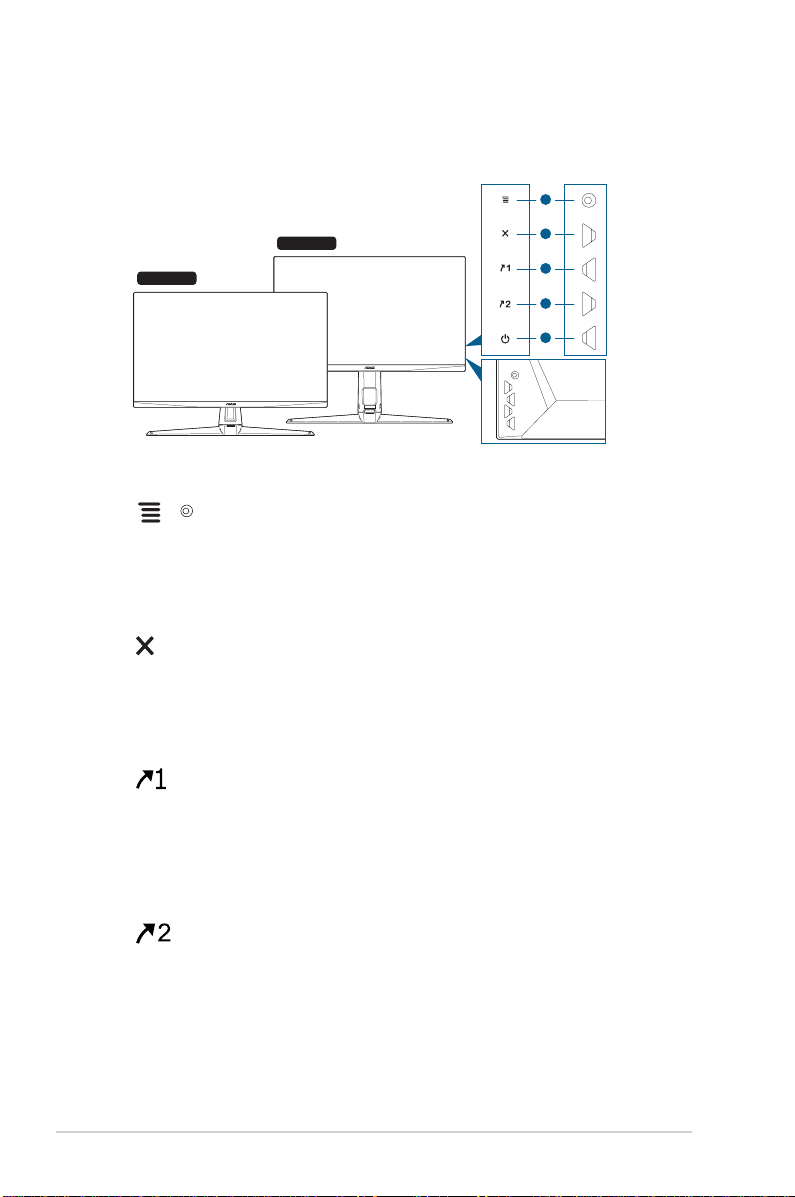
1.3 모니터 소개
1.3.1 앞쪽 모습
1
VG27AQL1A
VG27AQ1A
2
3
4
5
1. ( 5-방향) 단추:
• OSD 메뉴를 켭니다. 선택한 OSD 메뉴 항목을 실행합니다.
• 값을 증가/감소 또는 선택 항목을 위/아래/왼쪽/오른쪽으로 이동합니다.
• 모니터가 대기 모드로 들어가거나 "NO SIGNAL" (신호 없음) 메시지를
표시할 때 입력 선택 막대를 표시합니다.
2. 단추
• OSD 메뉴 항목을 종료합니다.
• 모니터가 대기 모드로 들어가거나 "NO SIGNAL" (신호 없음) 메시지를
표시할 때 입력 선택 막대를 표시합니다.
• 5초 동안 길게 눌러 키 잠금 기능을 켜짐과 꺼짐 간에 전환합니다.
3. 바로가기 키 1 단추:
• 기본: GamePlus.
• 바로가기 기능을 변경하려면, MyFavorite > 바로가기 > 바로가기 키 1
메뉴로 이동합니다.
• 모니터가 대기 모드로 들어가거나 "NO SIGNAL" (신호 없음) 메시지를
표시할 때 입력 선택 막대를 표시합니다.
4. 바로가기 키 2 단추:
• 기본: GameVisual.
• 바로가기 기능을 변경하려면, MyFavorite > 바로가기 > 바로가기 키 2
메뉴로 이동합니다.
• 모니터가 대기 모드로 들어가거나 "NO SIGNAL" (신호 없음) 메시지를
표시할 때 입력 선택 막대를 표시합니다.
1-2
1 장 : 제품 소개
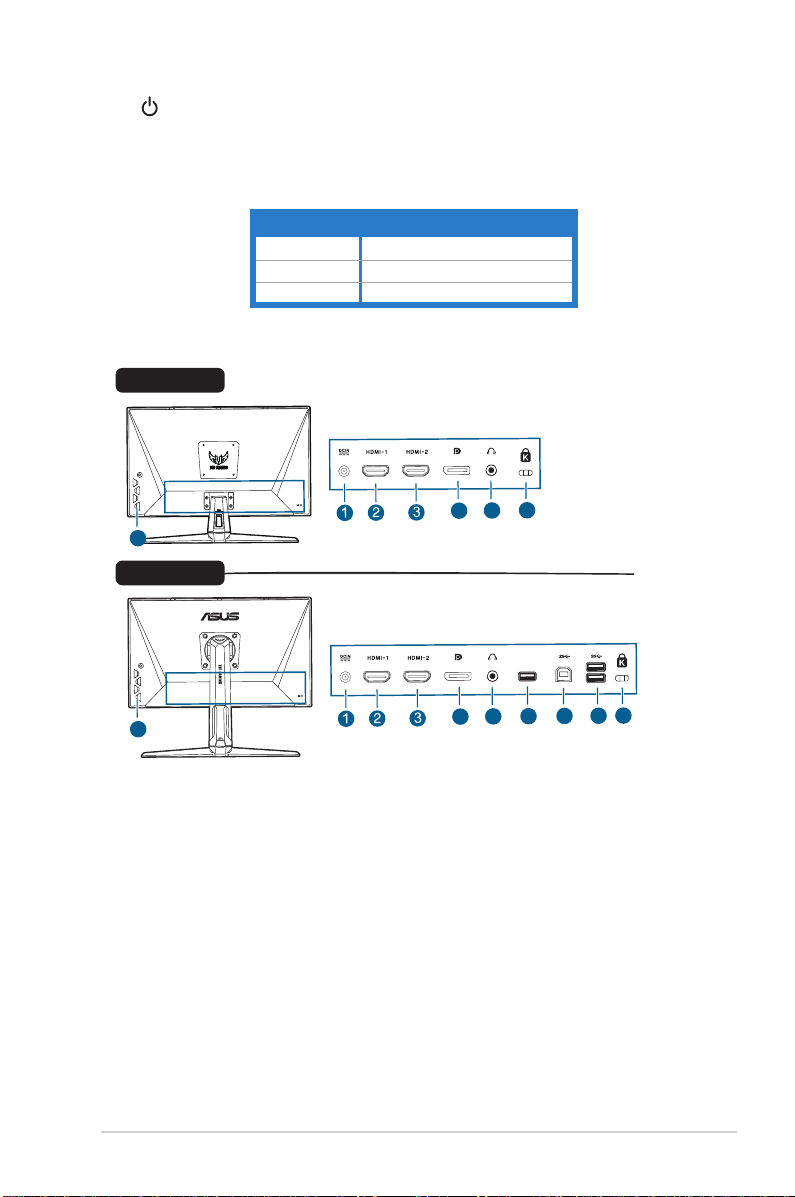
5. 전원 단추/전원 표시기
4
5
6
8
9
7
4
5
9
10
10
VG27AQL1A
VG27AQ1A
• 모니터를 켜거나 끕니다.
• 전원 표시기의 색상 정의가 아래 표에 나와 있습니다.
상태 설명
흰색 켜짐
주황색 대기 모드/신호 없음
꺼짐 꺼짐
1.3.2 뒤쪽 모습
1. DC-IN 포트. 이 포트에 전원 코드를 연결합니다.
2. HDMI 포트. 이 포트는 HDMI 호환 장치에 연결하기 위한 것입니다.
3. HDMI 포트. 이 포트는 HDMI 호환 장치에 연결하기 위한 것입니다.
4. DisplayPort. 이 포트는 DisplayPort 호환 장치를 연결하는 데 사용합니다.
5. 이어폰 잭. 이 포트는 HDMI/DisplayPort 케이블이 연결되었을 때만 사용할 수
6. 이 포트는 정비용입니다. (USB Type-A)
7. USB Type B. 이 포트는 USB 업스트림 케이블을 연결하는 데 사용합니다. 이
8. USB Type A. 이들 포트는 USB 키보드/마우스, USB 플래시 드라이브 같은
ASUS TUF Gaming 모니터 VG1A 시리즈
있습니다.
연결에 모니터의 USB 포트를 사용할 수 있습니다.
USB 장치를 연결하는 데 사용합니다.
1-3
